PRIMEFLEX for HA Databaseのセットアップ時の確認事項です。
事象 | 詳細事象 |
|---|---|
PRIMEFLEX for HA Databaseの構成装置のLEDが“クイックスタートガイド”、または“利用ガイド”の状態と異なっている | |
電源投入操作実行後、約15分経過してPRIMEFLEX for HA Databaseの構成装置のLEDが“クイックスタートガイド”または“利用ガイド”の状態と異なっている | |
PRIMEFLEX for HA Databaseの構成装置の電源ランプ、またはREADYランプが点灯しない
図J.1 PRIMEFLEX for HA Database 各構成装置の電源ランプ
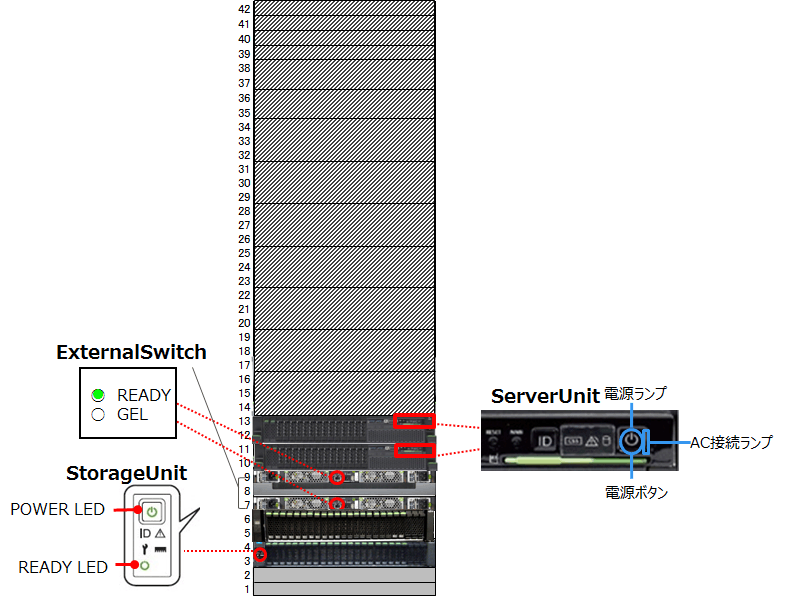
ServerUnitの電源コードが抜けていませんか。
ServerUnitの電源コードを挿しなおしてください。
現在停電中ではありませんか。
停電状態から復旧を行ってください。
ExternalSwitchの電源コードが抜けていませんか。
ExternalSwitchの電源コードを挿しなおしてください。
現在停電中ではありませんか。
停電状態から復旧を行ってください。
PRIMEFLEX for HA Databaseの構成装置のLEDが“クイックスタートガイド”、または“利用ガイド”の状態と異なっている
ServerUnitに異常・故障が発生しています。
弊社保守員へ連絡してください。
図J.2 ServerUnit前面LED

StorageUnitに異常が発生しています。
弊社保守員へ連絡してください。
図J.3 StorageUnit前面LED
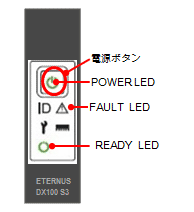
ExternalSwitchに異常が発生しています。
弊社保守員へ連絡してください。
図J.4 ExternalSwitch LED
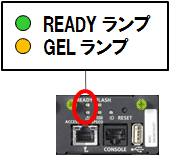
電源投入操作実行後、約15分経過してPRIMEFLEX for HA Databaseの構成装置のLEDが“クイックスタートガイド”または“利用ガイド”の状態と異なっている
STEP2を参照し、状態を確認後、弊社保守員へ連絡してください。
STEP2を参照し、状態を確認後、弊社保守員へ連絡してください。
STEP2を参照し、状態を確認後、弊社保守員へ連絡してください。
ServerUnit#1の電源コードが抜けていませんか。
ServerUnit#1の電源コードを挿しなおし、電源ボタンを押して約15分間お待ちください。
現在停電中ではありませんか。
停電状態から復旧後、ServerUnit#1の電源ボタンを押して約15分間お待ちください。
ExternalSwitch#1のport3、port6、ServerUnit#1のLOM1、ServerUnit#2のiRMCに接続されているツイストペアケーブルは抜けていませんか(各接続ポートの実装位置については“設置ガイド”の“構成装置の背面図”および“ケーブル接続一覧”を参照してください)。
ツイストペアケーブルを挿しなおし、ServerUnit#2の電源ボタンを押して約15分間お待ちください。
ServerUnit#2の電源コードが抜けていませんか。
ServerUnit#2の電源コードを挿しなおし、ServerUnit#2の電源ボタンを押して約15分間お待ちください。
現在停電中ではありませんか。
停電状態から復旧後、ServerUnit#2の電源ボタンを押し、約15分間お待ちください。
StorageUnitの電源コードが抜けていませんか。
StorageUnitの電源コードを挿しなおしてください。接続後、ServerUnit#1の電源ランプが緑色に点灯している場合電源ボタンを押し、シャットダウンを行ってください。
同様の作業をServerUnit#2にも行ってください。
ServerUnit#1のAC接続ランプが緑色に点灯している場合は、電源ボタンを押す必要はありません。
シャットダウン後、再度、ServerUnit#1の電源ボタンを押して、電源投入を行ってください。
ExternalSwitch#1のport2、port3、ServerUnit#1のLOM1、StorageUnitのCM0# MNTに接続されているツイストペアケーブルは抜けていませんか(各接続ポートの実装位置については“設置ガイド”の“構成装置の背面図” および“ケーブル接続一覧”を参照してください)。
ツイストペアケーブルを挿しなおしてください。接続後、ServerUnit#1の電源ランプが緑色に点灯している場合電源ボタンを押し、シャットダウンを行ってください。
同様の作業をServerUnit#2にも行ってください。
ServerUnit#1のAC接続ランプが緑色に点灯している場合は、電源ボタンを押す必要はありません。
シャットダウン後、再度、ServerUnit#1の電源ボタンを押して、電源投入を行ってください。
StorageUnitに異常が発生しています。
弊社保守員へ連絡してください。
ログインできない
セットアップ用PCのLANポート、ExternalSwitch#1のport1、port3、port4、ServerUnit#1のLOM1、ServerUnit#2のLOM1に接続されているツイストペアケーブルが抜けていませんか(各接続ポートの実装位置については“設置ガイド”の“構成装置の背面図” および“ケーブル接続一覧”を参照してください)。
ツイストペアケーブルを挿しなおし、再度“クイックスタートガイド”または“利用ガイド”に従って、アクセスをしなおしてください。
ServerUnit#1のIPアドレスは、[192.168.1.10]と入力されていますか。
正しいIPアドレスを入力しなおし、再度“クイックスタートガイド”または“利用ガイド”に従って、アクセスをしなおしてください。
ServerUnit#2のIPアドレスは、[192.168.1.11]と入力されていますか。
正しいIPアドレスを入力しなおし、再度“クイックスタートガイド”または“利用ガイド”に従って、アクセスをしなおしてください。
セットアップ用PCのIPアドレスは、[192.168.1.30]に設定されていますか。
正しいIPアドレスを設定しなおし、再度“クイックスタートガイド”または“利用ガイド”に従って、アクセスをしなおしてください。
サーバのパスワード変更時にユーザーIDは[root]、パスワードは[rootroot]と入力されていますか。
正しいユーザーIDとパスワードを入力しなおし、再度“クイックスタートガイド”または“利用ガイド”に従って、ログインをしなおしてください。
セットアップ用PCのLANポート、ExternalSwitch#1のport1、port5、port6、ServerUnit#1のiRMC、ServerUnit#2のiRMCに接続されているツイストペアケーブルが抜けていませんか(各接続ポートの実装位置については“設置ガイド”の“構成装置の背面図” および“ケーブル接続一覧”を参照してください)。
ツイストペアケーブルを挿しなおし、再度“クイックスタートガイド”または“利用ガイド”に従って、アクセスをしなおしてください。
ServerUnit#1のiRMCのIPアドレスは、[192.168.1.20]と入力されていますか。
正しいIPアドレスを入力しなおし、再度“クイックスタートガイド”または“利用ガイド”に従って、アクセスをしなおしてください。
ServerUnit#2のiRMCのIPアドレスは、[192.168.1.21]と入力されていますか。
正しいIPアドレスを入力しなおし、再度“クイックスタートガイド”または“利用ガイド”に従って、アクセスをしなおしてください。
セットアップ用PCのIPアドレスは、[192.168.1.30]に設定されていますか。
正しいIPアドレスを設定しなおし、再度“クイックスタートガイド”または“利用ガイド”に従って、アクセスをしなおしてください。
故障監視の設定時にユーザ-IDとパスワードは[admin]と入力されていますか。
正しいユーザ-IDとパスワードを入力しなおし、再度“クイックスタートガイド”または“利用ガイド”に従って、ログインをしなおしてください。
セットアップ用PCのLANポート、ExternalSwitch#1のport1、port3、ServerUnit#1のLOM1に接続されているツイストペアケーブルが抜けていませんか(各接続ポートの実装位置については“設置ガイド”の“構成装置の背面図” および“ケーブル接続一覧”を参照してください)。
ツイストペアケーブルを挿しなおし、再度“クイックスタートガイド”または“利用ガイド”に従って、アクセスをしなおしてください。
セットアップ用PCのIPアドレスは、[192.168.1.30]に設定されていますか。
正しいIPアドレスを設定しなおし、再度“クイックスタートガイド”または“利用ガイド”に従って、アクセスをしなおしてください。
入力したAppliance ManagerのURLは[http://192.168.1.10/appmgr]に設定されていますか。
正しいURLを入力しなおし、再度“クイックスタートガイド”または“利用ガイド”に従って、アクセスをしなおしてください。
ユーザーIDとパスワードは[administrator]と入力されていますか。
正しいユーザーIDとパスワードを入力しなおし、再度“クイックスタートガイド”または“利用ガイド”に従って、ログインをしなおしてください。
セットアップ中に内部エラーが発生しました。
弊社保守員に連絡してください。